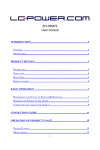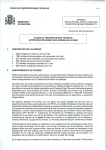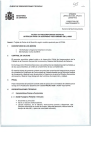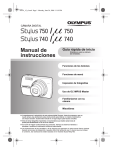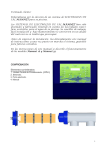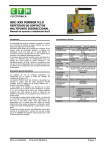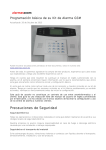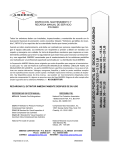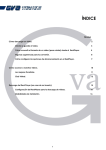Download GV2311 USER MANUAL
Transcript
Indice BREVE INTRODUCCIÓN ........................................................................ 2 CARACTERÍSTICAS ................................................................................... 2 ESPECIFICACIONES ................................................................................... 2 DETALLES DEL PRODUCTO................................................................. 3 CONTENIDO DE LA CAJA............................................................................ 3 VISTA FRONTAL ....................................................................................... 3 VISTA TRASERA ........................................................................................ 4 MANDO A DISTANCIA ................................................................................ 5 FUNCIONAMIENTO BÁSICO ................................................................. 7 REQUISITOS DEL SISTEMA: SOFTWARE Y HARDWARE .................................. 7 PARTICIÓN Y FORMATEO DE LA UNIDAD DE DISCO ....................................... 7 CONEXIÓN Y USO DEL PRODUCTO ............................................................ 10 FUNCIONAMIENTO BÁSICO ............................................................... 12 PREPARACIÓN ........................................................................................ 12 FUNCIONAMIENTO DEL USO DEL PRODUCTO .............................. 14 REPRODUCCIÓN DE IMÁGENES ................................................................ 14 REPRODUCCIÓN DE MÚSICA .................................................................... 14 REPRODUCCIÓN DE PELÍCULAS ............................................................... 15 REPRODUCIR DVD ................................................................................. 15 CONFIGURACIÓN DEL SISTEMA....................................................... 16 MANTENIMIENTO.................................................................................. 17 PREGUNTAS MÁS FRECUENTES...................................................... 18 OTROS .................................................................................................... 19 inves 1 Breve introducción Características Este producto es un nuevo modelo de reproductor multimedia, que además ofrece una gran calidad de visionado al espectador. Permite almacenar y reproducir una gran cantidad de archivos de vídeo. El producto, incluye altas prestaciones, muchos puertos y sobre todo conexión de calidad HDMI, que le permitirá ver imágenes y vídeo de alta definición. Es un complete centro de entretenimiento, portátil y de gran calidad. Especificaciones Disco duro soportado Puerto USB Disco duro estándar SATA 2.5” Puerto USB 2.0 de alta velocidad Salida de video Vídeo compuesto/HDMI Salida de audio Estéreo/HDMI digital Audio Formatos:MP3,WMA,WAV,AAC VideoMPEG 1/2/4, Divx,Xvid Video Formatos:VOB, DAT, AVI, MPG, MPEG, Subtítulos SSA,SMI,SRT,SUB Imágenes JPG/JPEG Modo de reproducción Modo diapositiva de imágenes Entrada AC:100V~240V, 50/60HZ Adaptador de corriente Salida DC: 5V, 2A Dimensiones Peso 133.5×80×18mm 130g (sin disco duro) inves 2 Nota: es posible que la apariencia de la unidad y las especificaciones puedan variar ligeramente respecto al contenido de este manual sin previo aviso. Detalles del producto Contenido de la caja Verifique los accesorios que se incluyen en la caja después de us compra. Si algo falt a, contacte inmediatamente con su distribuidor local. No. Nombre Cantidad 1 Reproductor Multimedia con disco duro incorporado 1 unidad 2 Adaptador de corriente 1 unidad 3 Mando a distancia 1 unidad 4 Cable AV 1 unidad 5 Cable USB 1 unidad 6 Manual de usuarios 1 unidad Nota: Dependiendo del modelo concreto y de las especificaciones de los productos, algunos de los accesorios que se incluyen en la tabla superior, puede que no se encuentren dentro de la caja. Consulte por favor a su distribuidor. Vista Frontal 1) Botones: inves 3 Botón Descripción Función Pulse brevemente este botón para Encendido/Apagado encender/apagar la unidad. Recibe señales desde el mando a distancia. Apunte con la parte frontal del IR Receptor de infrarrojos mando a distancia directamente al receptor. Evite obstáculos. 2) Definición LED: LED Definición Función Encendido Luminoso Luz azul cuando está encendido Vista trasera 1) Definición de cada puerto Puerto Definición DC IN Puerto de energía Función Permite enchufar la unidad a red Puerto salida de video AV Salida de audio y video compuesto compuesto USB Puerto USB Puerto de alta Permite la comunicación con el PC Permite salida digital a través del puerto HDMI definición HDMI HDMI inves 4 Mando a distancia BOTÓN BOTÓN MUTE FUNCIÓN Enciende y apaga en modo Stand By “Ahorro de Energía” Silencia o enciende el sonido SETUP Entra el menú SETUP (de configuración) TV OUT Pulse para cambiar entre SD Proscan, 720P , 1080I Cuando la imagen está en modo SlideShow, permite cambiar la forma de transición entre las imágenes. En modo de salida 480P y 576P, pulse este MODE botón y la unidad puede cambiar el modo de presentación, mientras que en modo 720P y 1080i es imposible poder realizar ese cambio. Permite activar y desactivar el subtítulo si algún archivo tiene esta opción o SUB-T seleccionar el tipo de subtítulo deseado en aquellos archivos que tengan varias opciones. Rotación de imágenes. Permite seleccionar la visión de una misma imagen ANGLE desde diferentes ángulos de visión, si el DVD grabado permite dicha opción. ZOOM Pulse este botón durante la reproducción de imágenes o programas de vídeo para acercar o alejar la imagen. Vuelve al arhivo anterior. inves 5 Va la archivo siguiente. Rebobina. Si pulsa más veces permite seleccionar la velocidad del rebobinado. Avanza la reproducción. Si pulsa más veces permite seleccionar la velocidad del avance. VOL+ Sube el volumen VOL- Baja el volumen Finaliza la reproducción de un archivo Pausa/Reproducción Pulsando este botón permite confirmar una selección y comienza la ENTER reproducción de un archive multimedia. Pulse brevemente para mover el cursor hacia arriba Pulse brevemente para mover el cursor hacia abajo Pulse brevemente para mover el cursor hacia la izquierda Pulse brevemente para mover el cursor hacia la derecha DVD play Pulse este botón para ir al botón de navegación del DVD Pulse una vez para volver al menú principal desde la sección de Imagen, MEDIA Vídeo o Música. Pulse dos veces para volver al menú de la unidad de TYPE almacenamiento (si la hubiera más de una). Muestra información sobre el archive multimedia. En modo DVD, INFO seleccione el botón para ver la hora, el título o el capítulo que se está reproduciendo. AUDIO Cambia canal de sonido PREVIEW En modo archive permite activar o desactivar el modo previsualización. ON/OFF REPEAT Repetir reproducción SLIDE Reproduce imágenes en modo continuo. En modo 1080i, no puede SHOW reproducir música de fondo durante la visualización de imágenes. inves 6 Funcionamiento básico Requisitos del sistema: Software y Hardware Hardware PC y portátiles Software Windows 2000 / Windows XP / Windows VISTA Por favor elija el driver o controlador correcto para su producto e instálelo basándose en los requisitos que se muestran en el manual de usuario de la unidad de disco. También puede preguntar a su distribuidor sobre los diferentes métodos de instalación. Partición y formateo de la unidad de disco IMPORTANTE: Este producto viene formateado, si tiene algún problema o desea realizar el formateo y partición por su cuenta, siga los siguientes pasos NOTA: El PC no puede reconocer el producto si la unidad óptica y el disco duro está sin formatear y son totalmente nuevos. Por favor realice la partición y el formateo de la unidad de disco antes de utilizarlo. Es necesario realizar un trabajo de reformateo para viejos discos duros de forma que nos aseguremos que el producto funcione perfectamente. Tenga en cuenta que cada vez que realice una partición o un formateo, borrará toda la información del disco duro. Para asegurar una mayor estabilidad, la partición y el formateo debe realizarse bajo inves 7 Windows 2000/Windows XP. Partición y formateo bajo Windows 2000 / Windows XP Este producto funciona bajo el sistema operativo Windows 2000 / Windows XP. Para asegurarse que el producto funciona normalmente, la partición y el formateo debe realizarse antes del primer uso. Por favor haga las operaciones siguiendo estrictamente las ilustraciones y las explicaciones. Si tiene alguna duda, sobre el funcionamiento práctico, contacte con el servicio de post venta del fabricante para m A. Inicie el sistema operativo de Windows y compruebe que el sistema funciona en estado normal. B. Conecte el producto al ordenador Para modelos con adaptador, enchufe el adaptador al puerto DC IN. Por favor, conecte el producto al ordenador a través del cable USB. C. Una vez el producto esté en modo funcionamiento, el indicador se iluminará. Se mostrará el icono verde del sistema situado en la esquina inferior derecha. D. Haga click con el botón derecho sobre “Mi PC” (”my computer”) y seleccione la opción “Administrar” (“management”) y abra la ventana de “Administración de discos (“hard disk management”). E. Seleccione dicha opción bajo el directorio de “Almacenamiento” (“storage”). Encontrará una nota de “Desconocido” (“unknown”) en el directorio informativo del administrador de disco duro como se muestra en la ilustración. F. Haga click en la opción “Desconocido” (“unknown”) del disco duro y luego en la opción “Firma” (“signature”). G. Verifique el disco duro y haga click sobre la opción “Seguro” (“Sure”) en la ventana de “Escribir Firma” (“write signature”). H. La opción “Desconocido” (“unknown”) desaparece muy rápidamente de su disco duro y aparece un estado nuevo bajo el nombre “Básico” (Basic). Es ahora cuando puede realizar la función de partición y formateo del disco. I. Haga click en la opción “No Asignado” (“unassigned”) y seleccione la opción de “Crear partición del disco duro” (“create hard disk partition”). J. Vaya a la opción “Creación de guía para la partición del disco duro” (“creating hard disk partition guide”) y haga click en “Siguiente” (“next step”) para continuar. K. Seleccione la opción “partición del disco duro principal” (“main hard disk partition”) inves 8 dentro de la opción de “seleccionar tipo de partición” (“select partition type”) y haga click en “Siguiente” (“next step”) para continuar. L. Al asignar la capacidad de la partición “assign the partition capacity”: Por favor instale el valor por defecto en el sistema y haga click en “Siguiente” (“next step”) para continuar cuando sólo se necesita una partición. Configure la capacidad de la primera partición y haga click en “Siguiente” para continuar si necesita más de una partición. M. Mantenga el valor que el sistema le dap or defecto al asignar el número del disco duro y haga click en “Siguiente” para continuar. N. En el formateo de la partición Configure la opción FAT32 ó NTFS en la opción de sistema de archivos. Verifique la opción de “Formateo rápido” (“run fast formatting”) y haga click en “Siguiente” para continuar. O. Haga click en “Finalizar” (“finish”) y habrá completado el proceso. Para una única partición, el proceso está complete y el producto puede ya utilizase. Para más particiones, el proceso de partición y formateo del disco duro está complete, pero debe seguir los siguientes pasos. P. Haga click en el área que queda libre dentro de la opción “No Asignada” y seleccione “Crear una partición del disco duro” (“create hard disk partition”) Q. Haga click en la opción “Ampliar partición del disco duro” (“expand hard disk partition”) y haga click en “Siguiente” para continuar. R. Seleccione Windows por defecto en “Partición no Asignada” (“unassigned partition”). S. Haga click en “Finalizar” (“finish”). T. Haga click en el interfaz para ampliar el disco duro y seleccione la opción de “Crear unidad lógica“(“create logic disk”). U. Mantenga la opción que ofrece el sistema por defecto de “Unidad lógica” (“logic disk”) y haga click en “Siguiente” para continuar. V. En la asignación de la partición “assign the partition” Haga click en “Siguiente” para continuar y solo continúe si va a necesitar una única partición. Asigne la capacidad de la primera partición y haga click en “Siguiente” para continuar. Si necesita más de una partición entonces W. Mantenga la opción que da el sistema por defecto de “Asignar símbolo al inves 9 disco”(“assign the disk symbol”) y haga click en “Siguiente” para continuar. X. En el “formato de partición” (“format partition”) Seleccione FAT32 o NTFS dentro de la opción “usando archivo de sistema”(”using file system”) Seleccione la opción de realizar un rápido formateo de nuevo y haga click en “Siguiente” para continuar y click en “Finalizar” para terminar. Y. El disco creado es capaz de buscar en la ventana de “Administración del equipo” (“computer management”). Permite buscar la partición en mi PC y ha leído y escrito la operación después de haber finalizado la operación de formateo y partición. Conexión y uso del producto El producto tiene interfaz USB que soporta conexión Plug & Play. Se puede conectar directamente y utilizar en el sistema. En un sistema operativo de Microsoft Encienda el ordenador Compruebe que el ordenador funciona correctamente. Conecte el cable USB Conecte una de las terminaciones del cable en la interfaz USB del producto. Conecte la otra terminación del cable en un puerto USB de su PC. Conecte el cable de red Aparece el indicador de que el producto está conectado. Esto indica que el producto funciona correctamente. Sistema activo, el icono verde del disco aparece El sistema ha detectado el nuevo hardware conectado. La cabeza de flecha en color verde aparece en la esquina inferior derecha de la pantalla y ésto significa que el producto ha sido reconocido por el sistema operativo. Abra “Mi PC” (“my computer”) y aparecerá la nueva partición del disco. El símbolo del disco debería aparecer posterior siguiendo a la partición previa del sistema. inves 10 Si hay una partición C y D, entonces el sistema asignará automáticamente la letra E al nuevo disco que se conecte posteriormente al producto. La velocidad de aparición de los diferentes discos varía por la diferencia entre el software y el hardware. Es algo totalmente normal. Uso común Funciona exactamente igual que un disco duro normal en cuanto a acceso, lectura y escritura. El indicador de producto parpadea durante el proceso de lectura y escritura El indicador para de parpadear o lo hace más lentamente si no está leyendo, escribiendo o está en estado de “stand by” (ahorro de energía). Por favor no extraiga la unidad del PC cuando el producto está leyendo o escribiendo. Podría causar un daño irreparable en la unidad o provocar pérdida de la información. Salir y extraer el producto Al tratarse de un dispositivo con interfaz USB, soporta HOT SW AP. Siga el procedimiento que se muestra a continuación para salir del sistema y proteger la integridad del mismo y la seguridad del producto. En un sistema operativo de Microsoft A. Compruebe que el producto no está ni leyendo ni escribiendo información. No se le han dado comandos de escritura ni lectura a la unidad. El indicador del producto no parpadea B. Haga click en el icono verde situado en la parte inferior derecha de la pantalla del sistema. El icono verde se muestra como sigue De un click en el icono verde y la opción del dispositivo USB aparecerá. C. Haga click sobre el dispositivo para salir. D. El sistema informará rápidamente que el dispositivo ha sido extraído del sistema con total seguridad. E. Haga click sobre “Sí” y el sistema cerrará el cuadro de diálogo. F. Quite el producto del PC inves 11 G. Proceso terminado Funcionamiento básico Preparación 1,Conexión a red Saque el adaptador de red de la caja y conéctelo a la corriente. 2,Conexión a la salida de audio de la TV Este producto está diseñado con multiples salidas, incluyendo vídeo compuesto (AV) y HDMI. El usuario puede elegir el tipo de interfaz que desea de acuerdo a sus necesidades. Siga las instrucciones que se muestran a continuación para evitar cualquier problema. Salida compuesta Conecte el cable Amarillo a la salida de vídeo del producto y la otra terminación a la salida entrada de video de la TV; conecte el cable rojo y blanco a la entrada de audio de la TV o de su equipo HIFI y la otra terminación roja y blanca a la salida de esta unidad. Encienda la TV y seleccione el modo AV. Encienda el producto y la TV mostrará la interfaz de inicio. inves 12 Modo de salida HDMI HDMI es una salida con los mejores efectos de audio y video. Conecte el cable HDMI a la salida del producto y a la entrada HDMI del dispositivo. Seleccione el modo HDMI en la TV hasta que aparezca el menú de inicio. Conexión al PC Este reproductor con disco duro es también un dispositivo de almacenamiento personal de archivos multimedia que se puede conectar al ordenador. 1, Conectar el alimentador de corriente. Mientras utilice el reproductor con disco duro de su PC, es necesario que el producto esté conectado a red. 2, Conéctelo al ordenador a través del puerto USB. Conecte el reproductor multimedia con disco duro al PC con el cable USB para poder transferir y copiar información. Encienda el PC y entre dentro del sistema. El ordenador detecta el dispositivo automáticamente. Una vez se haya terminado la transferencia de información, por favor, extraiga con inves 13 seguridad el dispositivo de almacenamiento USB (haga clic sobre el icono de dispositivo USB situado en la parte inferior derecha de la pantalla de su ordenador y detenga el dispositivo). Quite luego el cable USB. Notas: 1, Por favor no apague la unidad si está conectada al ordenador leyendo y escribiendo. 2, Si no se detecte ningún dispositivo USB después de la conexión con el cable, es posible que sea porque el PC está ejecutando otro programa. Por favor quite el cable USB y espere durante unos 10 segundos antes de conectarlo de nuevo. Funcionamiento del uso del producto Encienda el reproductor con disco duro y el sistema mostrará el menú principal del equipo de almacenamiento pasados unos segundos. Si hay dos o más particiones dentro del disco duro del reproductor multimedia, puede pulsar los cursores hacia arriba o hacia abajo para elegir el equipo o la partición que desea y pulsar ENTER en el menú. Pulse después los cursores izquierda y derecha para elegir el deseado. A través de ENTER, entrará en el menú correspondiente: Reproducción de imágenes En el menú principal, pulse los cursors direccionales para elegir el archivo de imagen que desea visualizar. Si pulse ENTER la reproducción comenzará normalmente. Pulse el botón MODE del mando a distancia o elija el modo SLIDE. Reproducción de música Si pulsa los cursores del mando a distancia podrá resaltar la función que desea inves 14 seleccionar dentro de las diferentes opciones a través de las que puede navegar. Se desplegará el menú de navegación en la pantalla de la TV. Pulse el cursor para seleccionar MUSICA y pulse ENTER para comenzar la reproducción de música. El reproductor multimedia puede mostrar el título de la canción al mismo tiempo que saca la salida de audio en canciones MP3 y WMA. Las letras de las canciones LRC se mostrarán en el display automáticamente siempre y cuando el archive de la canción y el archive LRC estén dentro de la misma carpeta y los dos archivos tengan el mismo nombre. Reproducción de películas Seleccione la opción MOVIE (PELICULA O VIDEO) del menú principal y podrá moverse a través del menú principal resaltando la opción desada. El menú se desplegará en pantalla. Pulse los cursores para seleccionar la película o los vídeos y pulse ENTER para reproducir. Subtítulos MPEG4: Ponga el archive del subtítulo y el del video en la misma carpeta, en librería. Pulse primero SUB-T para elegir el subtítulo y después elija video para comenzar la reproducción. Reproducir DVD A través de los botones del mando a distancia podrá seleccionar y resaltar las diferentes opciones por las que navega. El menú aparecerá en pantalla. Ejemplo: ¿Cómo reproducir la película “car”? a. Conecte el reproductor con el ordenador a través del cable USB. Desde el ordenador podrá acceder y visualizar el contenido del disco duro del reproductor. b. Cree una carpeta en el disco duro de la unidad de ejemplo: por ejemplo en el disco E, cree la carpeta e:\car. Copie todos los archivos de “car” en dicha carpeta desde el disco inves 15 DVD o desde el disco duro. c. Desenchufe el cable USB. Conecte el cable AV a la TV. d. Seleccione la carpeta “Car” dentro del administrador de archivos y pulse el botón DVD PLAY como si estuviera viendo un DVD para su propio entretenimiento. Nota: Todos los contenidos del DVD deben copiarse a la carpeta “Car” de la unidad, incluyendo las carpetas vacías. Si no es así, no podrá realizar la reproducción. Configuración del sistema Pulse el botón SETUP (Configuración) para acceder a la menú de configuración del sistema. Opciones de configuración del sistema CONFI MENU Detalles de configuración Idioma Inglés, Francés, Español, Alemán, Italiano, Portugués, Menú Holandés, Turco, Húngaro, Checo, Polaco, Ruso, etc… GURAR OSD CONFI GURAC Salvapant Activado o Desactivado alla Multisistema,NTSC,PAL. IÓN Tipo TV GENER a. NTSC (Taiwán, EEUU, Japón, etc.) b. PAL (Europa, China continental y otros países) AL SD PROSCAN,720P,1080I. Salida Consejo: Sis u TV soporta modo HDMI, utilice dicho Vídeo modelo. CONFI Restaurar Restaurar valores por defecto Downmix Lt/Rt, Estéreo Salida de Analógico. inves 16 GURAC audio IÓN El uso de la salida de audio analógico AV. SODIF/RAW. AUDIO La señal digital sin procesar de la información multimedia sale directamente a través de la conexión HDMI; en este punto el mando a distancia no puede ajustar el volumen. SPDIF/PCM. La señal de audio digital es decodificada por la salida HDMI del producto. LPCM 48K/96K : Seleccione esta opción si quiere usar Salida el cable HDMI (seleccione 48 ó 96K dependiendo de la LPCM compatibilidad con su TV) SLIDE time 5S,10S,15S y desactivado. Configura la velocidad de búsqueda de una imagen. LR al centro, del centro a LR, de la orilla al centro, De CONF. Modo izquierda a derecha, desaparece-aparece, aleatorio, de IMAGE transición arriba a abajo, de abajo a arriba, de arriba abajo y al N imágenes centro, del centro a arriba y a abajo, Del lado a arriba y abajo, de izquierda a derecha, de derecha a izquierda. CONF. Inglés, Francés, Español, Alemán, Italiano y Subtítulo VIDEO desactivado. Mantenimiento Proteja el producto y todos sus accesorios. Para ello ponga especial atención a los siguientes puntos: La entrada de alimentación de red es de 100V~240V, la salida 5V/2A. En estado normal de funcionamiento, el adaptador se mantiene templado pero el cuerpo central puede llegar a alcanzar temperaturas de hasta 60º C o inferiores. Es una temperatura normal. Compruebe que la unidad siempre tiene una ventilación adecuada en modo de inves 17 funcionamiento normal y nunca ponga la unidad sobre una cama, un sof á o un área similar donde la ventilación no es buena ni aceptable. No tire la unidad ni tampoco intente manipularla personalmente. Acuda a personal técnico especializado para evitar sufrir cualquier tipo de peligro de cortocircuito. Quite el cable y apague el dispositivo inmediatamene cuando el cable esté roto o se haya introducido líquido en la unidad. Después mándelo a reparar a un centro especializado. Preguntas más frecuentes P:El disco duro no puede ser reconocido por el sistema operativo Windows 2000 / Windows XP. R:Puede ser porque el controlador USB original se haya perdido. Por favor reinstale dicho controlador en su sistema operativo ya sea a través del disco o de la búsqueda en Internet del procedimiento del controlador USB 2.0. P:El disco duro portátil está disponible pero la velocidad es muy lenta y necesita mucho tiempo para realizar cualquier copia de datos. R:Verifique la versión USB de su PC. P:Cuando intento desconectar el dispositivo USB siempre recibo el mensaje de que el volumen genérico del dispositivo no se puede parar ahora. Que intente apagarlo más tarde. ¿Qué puedo hacer?. R:Cierre cualquier programa al que probablemente tenga acceso el reproductor, incluyendo el sistema operativo Windows® Explorer. Si no funciona, cierre todos los programas y espere unos 20 segundos, intente entonces de nuevo el icono de la flecha verde de nuevo. Si todavía no funciona, apague el reproductor y desconecte el cable USB. inves 18 P:Mientras la unidad está encendida, ¿por qué se apaga momentáneamente la imagen de la TV, la pantalla azul o salvapantalla?. R:Es totalmente normal, cuando inicia el sistema, los parámetros correspondientes se configurarán, asignando la salida de señal de video correcta. Durante el tiempo de inicio, la TV recibirá señales incorrectas o señales no estables que provocarán que la pantalla parpadee o que incluso pierda señal durante un tiempo, incluso puede mostrarse en azul o mostrar directamente el salvapantalla. Otros Los accesorios del producto pueden variar en función de las diferentes series y modelos. Le rogamos contacte con su distribuidor o agente más cercano para corroborar la lista de accesorios incluidos. La empresa fabricante no se hace responsable de cualquier mejora, cambio en el aspecto o actualización técnica. Es posible que exista alguna diferencia entre las imágenes mostradas y el producto real. inves 19